谷歌浏览器拥有丰富的扩展插件系统,用户可以根据个人需求选择各种插件,那么谷歌浏览器无法添加扩展程序怎么办?下面就一起来看看详细的介绍吧。
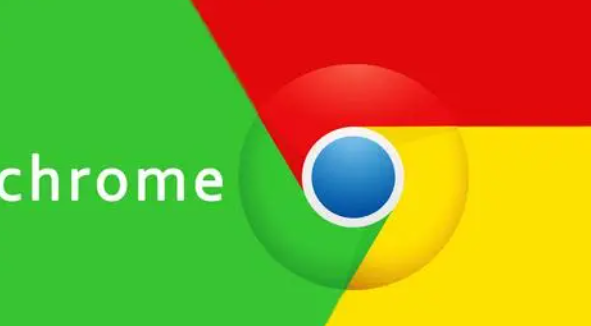
方法一
1、先将下载的文件.crx格式修改为.zip。
2、然后解压zip格式文件。
3、选择加载解压过的zip文件即可(如图所示)。

方法二
1、在Google Chrome浏览器的桌面快捷方式上鼠标右键,选择属性(R),进入如下界面(如图所示)。
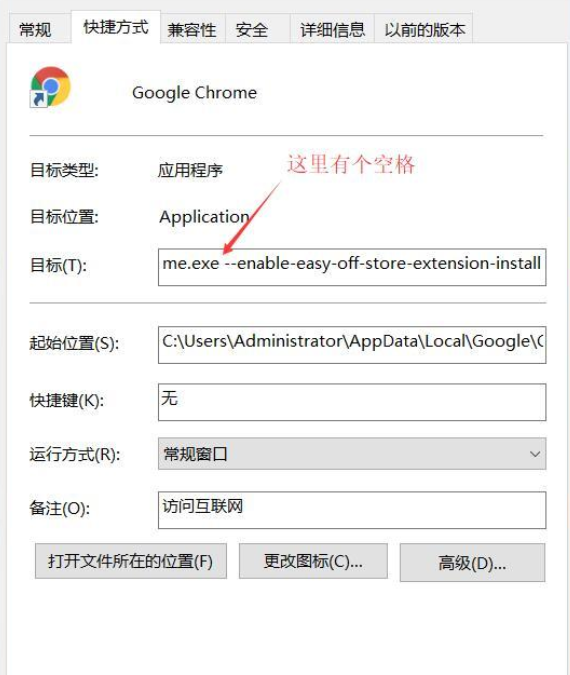
2、在目标(T)后添加参数 --enable-easy-off-store-extension-install (注意在添加参数之前,要有个空格),添加完之后点击确认。
3、进入谷歌浏览器的 “拓展程序” 页面。(即在谷歌浏览器地址栏输入:chrome://extensions/)
4、右上角有个开发者模式,点击启用就可以添加应用、拓展程序和用户脚本了(如图所示)。
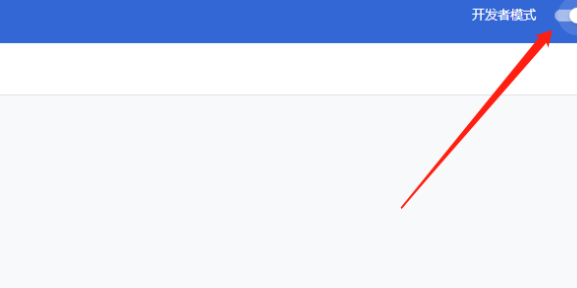
5、拉入需要添加的扩展程序,即可。
文明上网,理性发言,共同做网络文明传播者